Dodawanie napisów/podpisów do filmu jest niezbędne, aby ludzie mogli lepiej zrozumieć Twoje treści, zwłaszcza dla osób niesłyszących lub niedosłyszących. Ponadto 85% użytkowników w mediach społecznościowych wyłączyłoby dźwięk wideo podczas przewijania kanałów społecznościowych, co sprawia, że napisy są o wiele ważniejsze niż kiedykolwiek, jeśli chcesz, aby Twoje treści się wyróżniały. Z jakiegoś powodu, jeśli chcesz wiedzieć, jak dodać napisy do filmu, ten artykuł jest właśnie dla Ciebie. Zrób szybki przegląd tutaj.
- Dlaczego musisz dodać napisy do filmu
- Jak dodawać i edytować napisy do filmu za pomocą Filora9
- Jak dodać pobrane napisy do filmu
- Dalsza lektura:Co to są napisy? Hardsub lub softsub
Część 1:Dlaczego musisz dodać napisy do filmu
Możesz się zastanawiać, dlaczego dodawanie napisów do filmu jest ważne. Cóż, w niektórych sytuacjach, takich jak miejsce publiczne, musisz wyciszyć oglądane wideo. Jest to jeden z powodów dodawania napisów do wideo. Poza tym musisz również dodać napisy do filmów, aby lepiej zrozumieć treść wideo. Musimy przyznać, że konieczne jest dodanie napisów do wideo, jeśli tworzysz wideo z tekstem. Dodanie napisów to najlepszy sposób, aby tak się stało. Jeśli ktoś chce przetłumaczyć Twoje treści wideo, napisy również są świetnym pomocnikiem. Podsumowując, nie możemy przegapić napisów na żywo i łatwo jest dodać napisy do wideo. Czytaj dalej!
Część 2:Dodaj i edytuj napisy do filmu za pomocą Filmora [Dostępne kolorowe i stylizowane czcionki]
Aby dodawać i edytować napisy w swoim własnym języku do filmu, Wondershare Filmora jest świetnym pomocnikiem. Jest dostępny zarówno dla użytkowników Windows, jak i Mac. Ten program oferuje edycję wideo opartą na osi czasu i zapewnia bogate zasoby do wyboru i dalszego dostosowywania. Dzięki niemu możesz tworzyć spersonalizowane napisy, które możesz dodać do swojego filmu, który zrobi wrażenie na wszystkich. Poniżej pokażę, jak to zrobić krok po kroku.
Przed rozpoczęciem pobierz bezpłatną wersję próbną Wondershare Filmora poniżej:
1. Importuj swoje źródłowe filmy wideo
Po uruchomieniu Filmory wybierz „Nowy projekt”, aby utworzyć nowy projekt. Następnie kliknij „Importuj” lub przeciągnij i upuść swoje filmy bezpośrednio do okna biblioteki multimediów.
Dodane filmy pojawią się jako miniatury w Bibliotece multimediów. Możesz dwukrotnie kliknąć klip wideo, aby wyświetlić podgląd w prawym oknie ekranu. Gdy wszystkie pliki załadują się płynnie, przeciągnij je i upuść na ścieżce wideo (zostaną połączone w jeden plik).
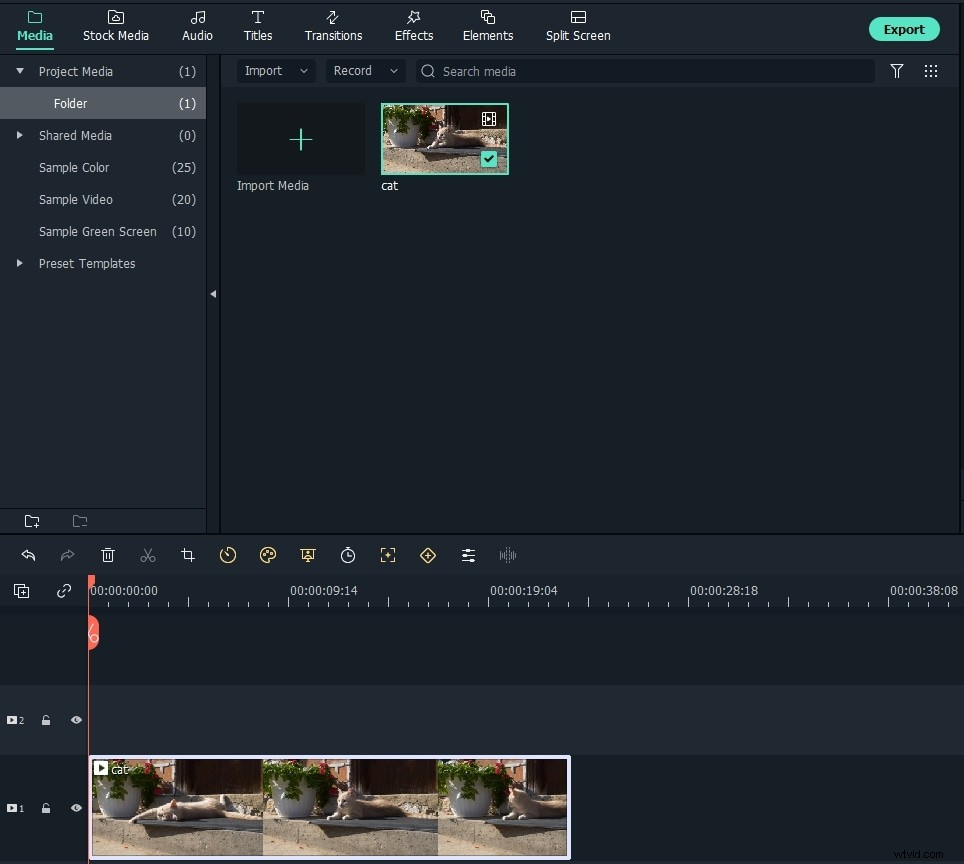
2. Dodaj napisy do filmu
Przejdź do Tytułów i wybierz szablon tytułu, który wolisz zastosować w swoim filmie, przeciągając i upuszczając lub klikając prawym przyciskiem myszy, aby wybrać „Zastosuj”. Pojawi się jako ikona „T” na tekstowej osi czasu, możesz ją przeciągnąć w dowolne miejsce w swoim filmie.
Filmora ma setki ustawień tytułów i tekstów dostępnych w bibliotece tytułów, w tym otwieracze, tytuły, dolne 3rds, napisy i napisy końcowe. Możesz kliknąć go dwukrotnie, aby wyświetlić podgląd przed dodaniem do filmów.
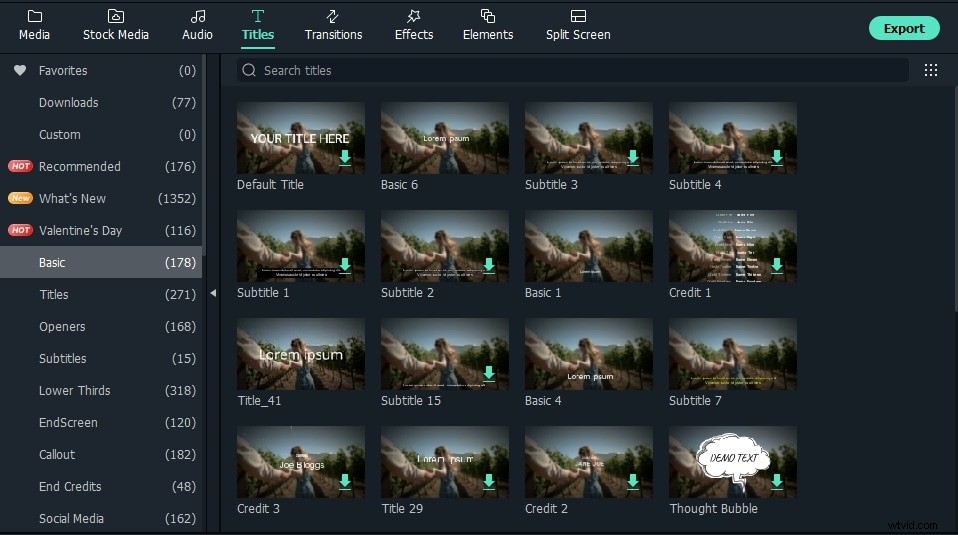
Kliknij dwukrotnie ikonę „T”, aby uzyskać dostęp do obszaru edycji, a następnie zaprojektuj własne teksty, zmień czcionkę, kolor, styl, animację i nie tylko.
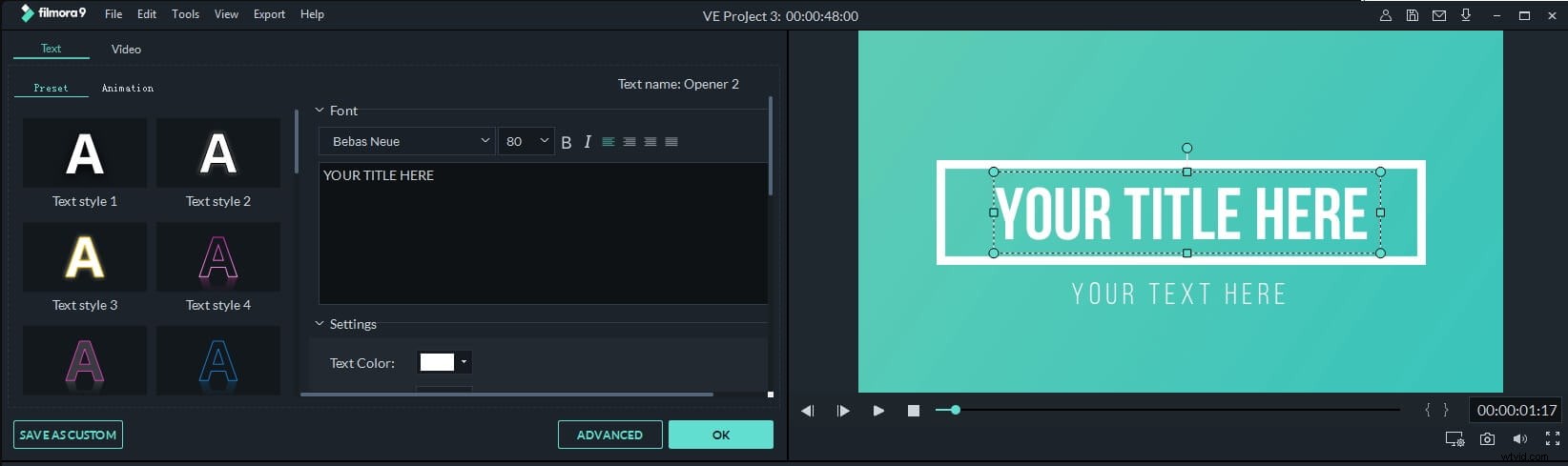
Aby dalej dostosowywać tytuły, kliknij przycisk Zaawansowane. W oknie Zaawansowana edycja tekstu możesz także zastosować ustawienia wstępne i animacje, dodać więcej obramowań i kształtów tekstu, wypełnienia tekstu i cienie.
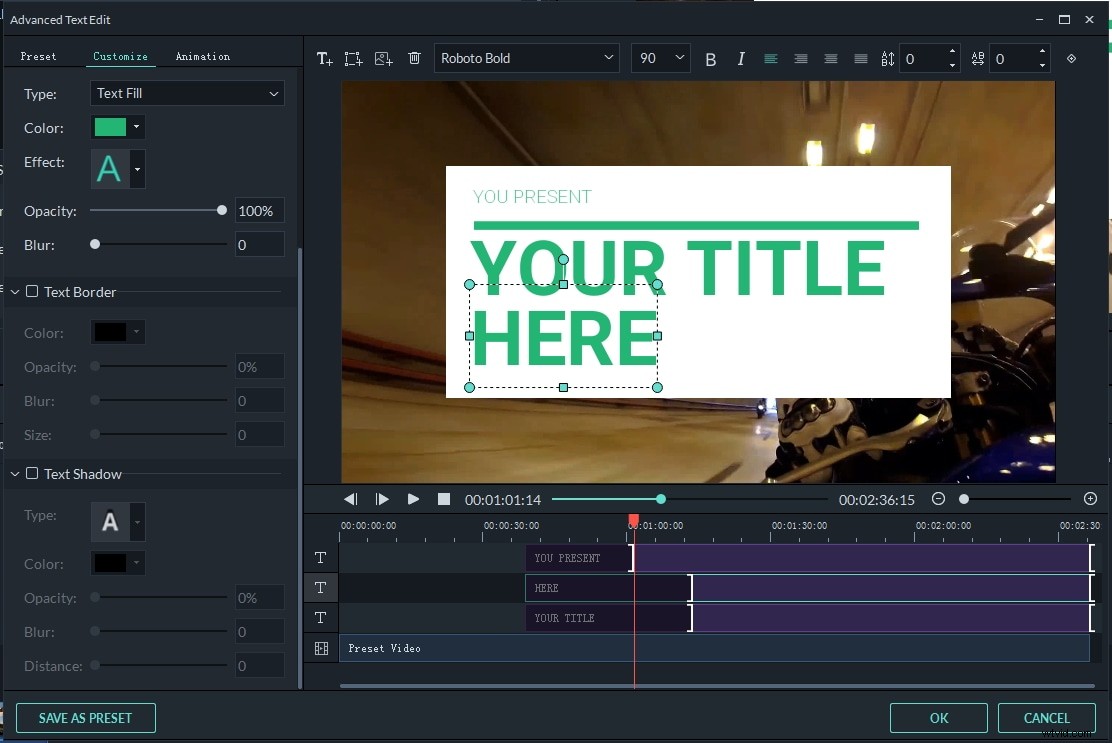
Chcesz, aby teksty i tytuły były bardziej żywe? Spróbuj dodać efekty animacji. Sprawdź Jak dodać efekty maszyny do pisania do filmów>>
3. Zacznij nagrywać napisy do swojego filmu
Po zakończeniu edycji napisów po prostu kliknij „Eksportuj”, aby zapisać tworzenie. W oknie wyjściowym możesz wybrać popularny format wyjściowy, taki jak AVI, MOV, WMV, MP4, wybrać format skonfigurowany dla konkretnego urządzenia lub nagrać go na DVD w celu odtwarzania na dowolnym standardowym odtwarzaczu DVD lub telewizorze lub udostępnić go za pomocą znajomych za pośrednictwem YouTube i Vimeo.
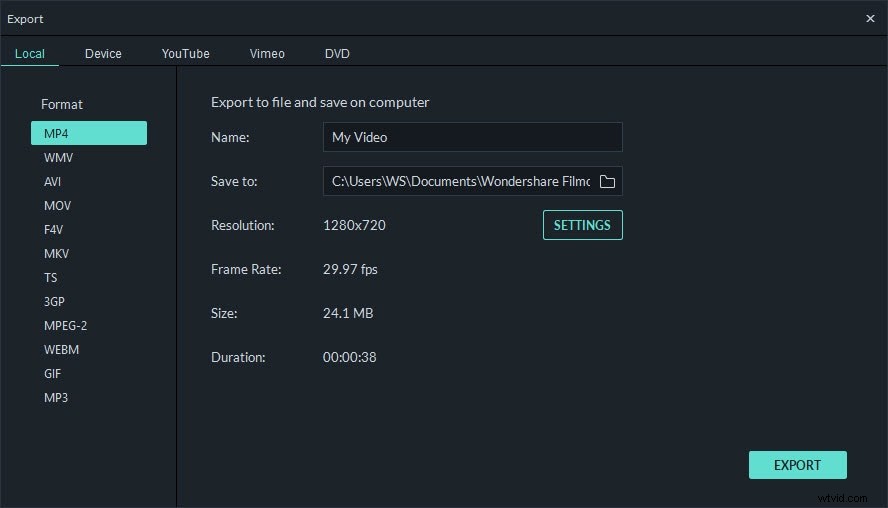
Część 3:Jeśli chcesz tylko dodać pobrane napisy do filmu
Istnieje wiele programów do łączenia napisów i filmów. Ale oczywiście w Wondershare polecamy Video Converter Ultimate, który nie tylko umożliwia dodawanie napisów do pliku wideo, ale także umożliwia dodawanie napisów do wideo i nagrywanie na DVD do oglądania w telewizji. Teraz dodawaj napisy i nagrywaj DVD za pomocą oprogramowania typu „wszystko w jednym”, nie są wymagane żadne narzędzia innych firm.
Jakie są obsługiwane formaty filmów i napisów?
- Formaty wideo :AVI, MP4, MKV, WMV, MPG, MPEG, VOB, TOD, MOD, FLV i wszystkie zwykłe formaty wideo.
- Formaty napisów :SRT, ASS, SSA
Po pobraniu plików napisów z Internetu możesz wykonać te proste kroki, aby dodać napisy do filmu w mgnieniu oka i bez żadnych kłopotów.
1. Importuj wideo bez napisów
Uruchom program i zaimportuj pliki wideo, przeciągając wideo do głównych okien lub klikając przycisk „Dodaj pliki”, aby dodać pliki wideo z okna przeglądarki.
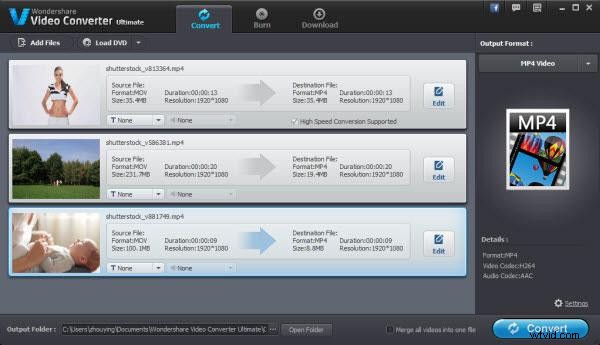
2. Dodaj napisy do filmów
Kliknij przycisk „Edytuj” na zaimportowanym filmie, aby wyświetlić okno edycji wideo.
Przejdź do zakładki „Napisy” u góry i kliknij przycisk „+”, aby zaimportować zewnętrzne pliki napisów (.srt, .ssa, .ass).
Po załadowaniu napisów możesz wyświetlić ich podgląd w prawym oknie podglądu z domyślnym stylem. Zaznaczając opcję „T”, możesz zmienić styl napisów według czcionki, koloru, rozmiaru, pozycji, przezroczystości itp.
Jeśli wszystko pójdzie dobrze, kliknij przycisk „OK”, aby potwierdzić ustawienia i zamknąć okno edycji.
Uwaga:możesz także dodać tekstowy znak wodny lub graficzny znak wodny do swojego filmu w oknie edycji wideo.
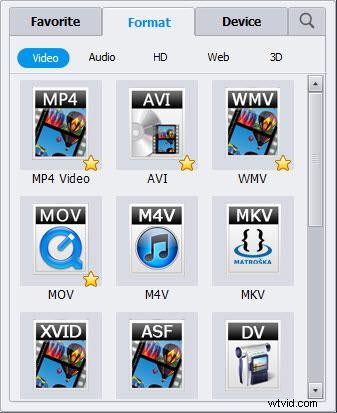
3. Wysyłaj filmy z napisami
W oknach podstawowych wybierz żądany format wyjściowy z listy formatów wyjściowych. Tutaj możesz wybrać format wideo lub format urządzenia jako format wyjściowy. Na koniec kliknij przycisk „Konwertuj” lub „Nagraj”, aby napisać napisy do swojego filmu. Jeśli chcesz nagrywać filmy z napisami na DVD, w kroku 1 powinieneś importować pliki w interfejsie „Nagraj” zamiast w interfejsie „Konwertuj”.
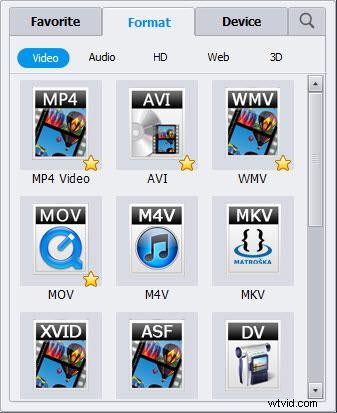
Wszystko gotowe. Dzięki Video Converter możesz dodawać napisy do filmu do odtwarzania na komputerze, urządzeniu lub telewizorze.
Część 4:Jak dodać napisy do filmu w VLC
Wszyscy wiemy, że VLC to odtwarzacz wideo i często go używamy. Czy wiesz jednak, że możemy go użyć do dodania napisów do Twojego filmu? Jest to potężny i łatwy w użyciu odtwarzacz wideo, więc kroki dodawania napisów do wideo w VLC są proste.
Krok 1:Przejdź, aby dodać plik z napisami
Najpierw otwórz VLC i przejdź do napisów> dodaj plik z napisami. Następnie musisz odtworzyć plik wideo, aby upewnić się, że jest w porządku
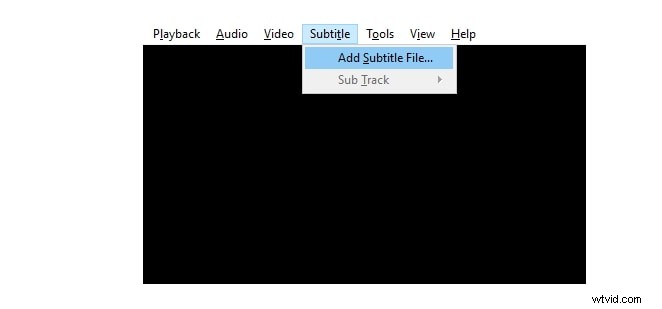
Krok 2:Dodaj plik z napisami do filmu
Przejdź do pliku, a następnie wybierz konwertuj/zapisz. Pojawi się okno. Kliknij Dodaj po prawej, aby załadować plik wideo. Zejdź na dół, aby sprawdzić, czy używasz pliku z napisami. Po przejrzeniu pliku z napisami wybierz go. Następnie kliknij start. Poczekaj chwilę. Wtedy otrzymasz film z napisami.
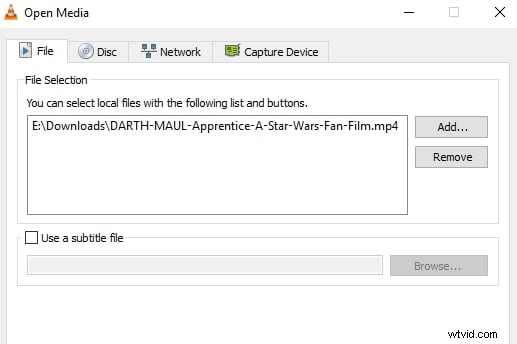
Część 5:Dalsza lektura:Co to są napisy? Hardsub czy softsub?
Napisy to tekstowe wersje okien dialogowych w filmach, programach telewizyjnych, anime, grach wideo itp., zwykle wyświetlane u dołu ekranu. Osoby, które nie rozumieją dialogów mówionych, mogą nadal wiedzieć, co jest odtwarzane, oglądając napisy do filmów. To także dobry sposób na naukę języka obcego poprzez dodawanie napisów.
Istnieją głównie dwa rodzaje napisów - softsub i hardsub, które są dodawane do filmu tymczasowo lub na stałe za pomocą innego oprogramowania. W związku z tym istnieją dwie metody dodawania napisów do filmu lub wideo:hardcode lub softcode. Pierwsza z nich doda napisy do filmu na stałe (tzw. hardsub), podczas gdy druga (tzw. softsub) może opcjonalnie ukryć lub pokazać w zależności od potrzeb.
Aby dodać softsub, VLC Media Player jest świetnym pomocnikiem. Po zainstalowaniu i uruchomieniu VLC, po prostu kliknij Wideo> Ścieżka napisów> Załaduj plik, aby dodać napisy. Jeśli chcesz dodać napisy do filmu, który nie zawiera napisów, możesz skorzystać z metod opisanych powyżej.
